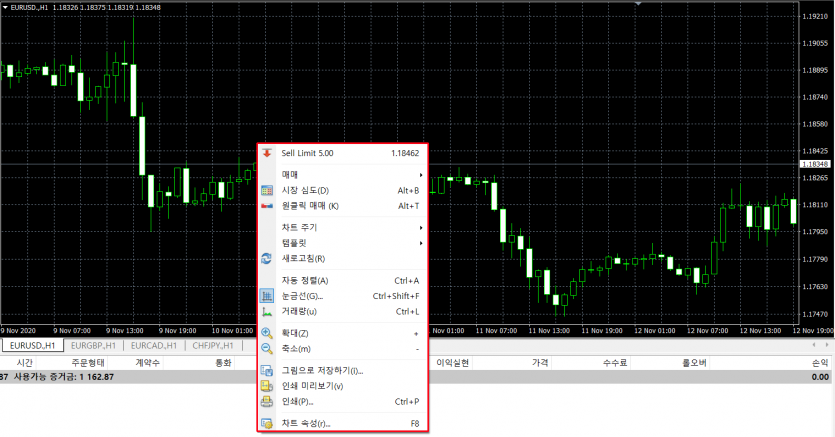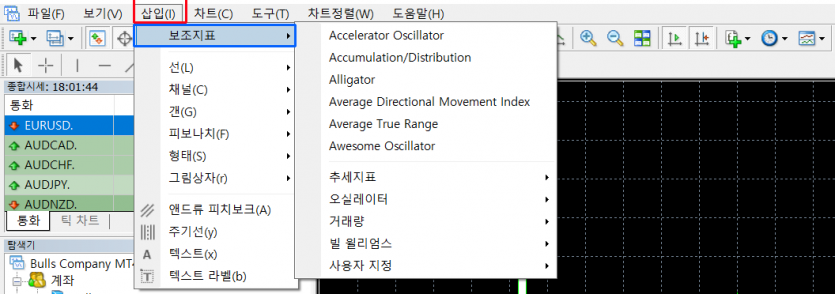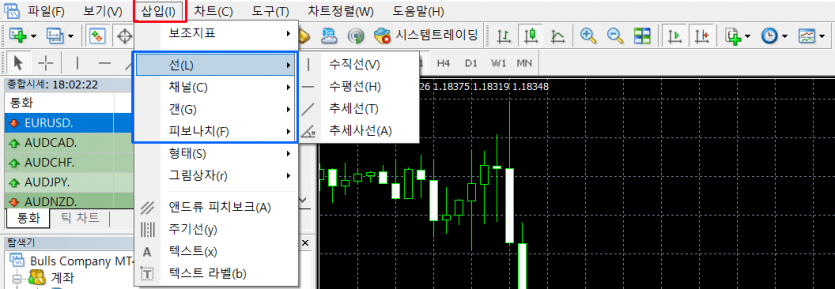6-2. 차트 (차트설정)
페이지 정보
본문
차트 설정방법에 대해 알려 드리겠습니다
A. 차트 크기 조절
차트 상에서 나타나는 바의 크기와 순자를 늘리거나 줄이기 위해서는 차트도구모음의 
 를 사용하거나, 단축키 “+”, “-”를 사용합니다. 자동으로 설정되는 차트의 축 값은 “차트속성 – 일반 – 크기고정”을 통해 수동으로 설정할 수 있습니다.
를 사용하거나, 단축키 “+”, “-”를 사용합니다. 자동으로 설정되는 차트의 축 값은 “차트속성 – 일반 – 크기고정”을 통해 수동으로 설정할 수 있습니다.
B. 템플릿 사용
템플릿은 사용자가 설정한 차트 화면 및 차트에 삽입된 개체들의 기록으로써, 차트 형태, 주기, 비율, 분석도구, 기술적 지표 및 사용자 지표에 관한 정보를 저장합니다. 사용자의 임의대로 차트를 설정하여 템플릿으로 저장하면, 서로 다른 차트도 사용자가 원하는 하나의 공통된 타입으로 빠르게 변환이 가능합니다.
템플릿 저장은 메인메뉴의 “차트 – 템플릿 – 템플릿 저장” 또는 차트도구모음의  버튼을 클릭하고 “템플릿 저장”을 선택하여 실행합니다.
버튼을 클릭하고 “템플릿 저장”을 선택하여 실행합니다.
저장되어 있는 템플릿을 모든 차트에 적용하고자 할 경우,  버튼을 클릭하고 메뉴 두번째 줄의 “템플릿 지우기(템플릿 적용)”을 선택한 후, 적용하고자 할 템플릿을 선택합니다. 저장되어 있는 템플릿을 삭제하고자 할 경우,
버튼을 클릭하고 메뉴 두번째 줄의 “템플릿 지우기(템플릿 적용)”을 선택한 후, 적용하고자 할 템플릿을 선택합니다. 저장되어 있는 템플릿을 삭제하고자 할 경우,  버튼을 클릭하고 메뉴 세번째 줄의 “템플릿 지우기”를 선택한 후, 삭제하고자 할 템플릿을 선택합니다.
버튼을 클릭하고 메뉴 세번째 줄의 “템플릿 지우기”를 선택한 후, 삭제하고자 할 템플릿을 선택합니다.
C. 데이터 업데이트
데이터는 가격차트에 빈 공간이 생길 때 업데이트 됩니다. 데이터 업데이트를 실행하면 서버로부터 정보를 받아서 즉시 차트에 보여줍니다.
데이터 업데이트는 메인메뉴의 “차트 – 새로 고침”으로 실행할 수 있습니다.
D. 마우스로 작업하기
▣ 차트상의 아무곳에서 마우스의 왼쪽 버튼을 누른 상태로 가로로 움직이면,차트를 왼쪽 또는 오른쪽으로 움직이며 더 많은 데이터를 볼수 있습니다.
▣ 가격축에서 마우스의 왼쪽 버튼을 누른 상태에서 위 아래로 움직이면 차트의 세로 간격을 조정할 수 있습니다.
▣ 시간축에서 마우스의 왼쪽 버튼을 누른 상태에서 양 옆으로 움직이면 차트의 가로 간격을 조정할 수 있습니다.
▣ 메뉴창을 불러오려면 차트 창의 아무 곳에서나 마우스 오른쪽 버튼을 누르십시오.
▣ 라인, 텍스트, 화살표 등의 개체에 마우스를 대고 왼쪽 버튼을 더블 클릭하면 각각의 개체의 속성 창이 실행됩니다.
▣ 차트 상에 삽입된 개체를 이동시키고자 하면, 개체를 선택한 뒤, 마우스 왼쪽 버튼을 누르고 이동하고자 하는 위치로 움직이면 됩니다.
▣ 추세선을 선택한 뒤, <Ctrl>과 마우스 왼쪽 버튼을 함께 눌러 이동 시키면, 평행 추세선(채널)을 그릴 수 있습니다.
▣ 개체를 선택한 뒤 마우스 오른쪽 버튼을 누르면, 속성 창을 실행하거나 개체를 삭제할 수 있습니다.
E. 메뉴창에서 차트 설정하기
차트상에서 마우스 오른쪽 버튼을 클릭하면 메뉴창이 나타납니다. (아래 그림참고 하세요)
 버튼으로 동일한 기능을 실행할 수 있습니다.
버튼으로 동일한 기능을 실행할 수 있습니다. 버튼으로 동일한 기능을 실행할 수 있습니다.
버튼으로 동일한 기능을 실행할 수 있습니다. 버튼으로 동일한 기능을 실행할 수 있습니다.
버튼으로 동일한 기능을 실행할 수 있습니다. 버튼으로 동일한 기능을 실행할 수 있습니다.
버튼으로 동일한 기능을 실행할 수 있습니다.분석 도구 설정을 통해 가격과 보조지표 차트에 다양한 기하학적 선을 추가할 수 있습니다.
관련자료
-
이전
-
다음
.png)





.jpg)